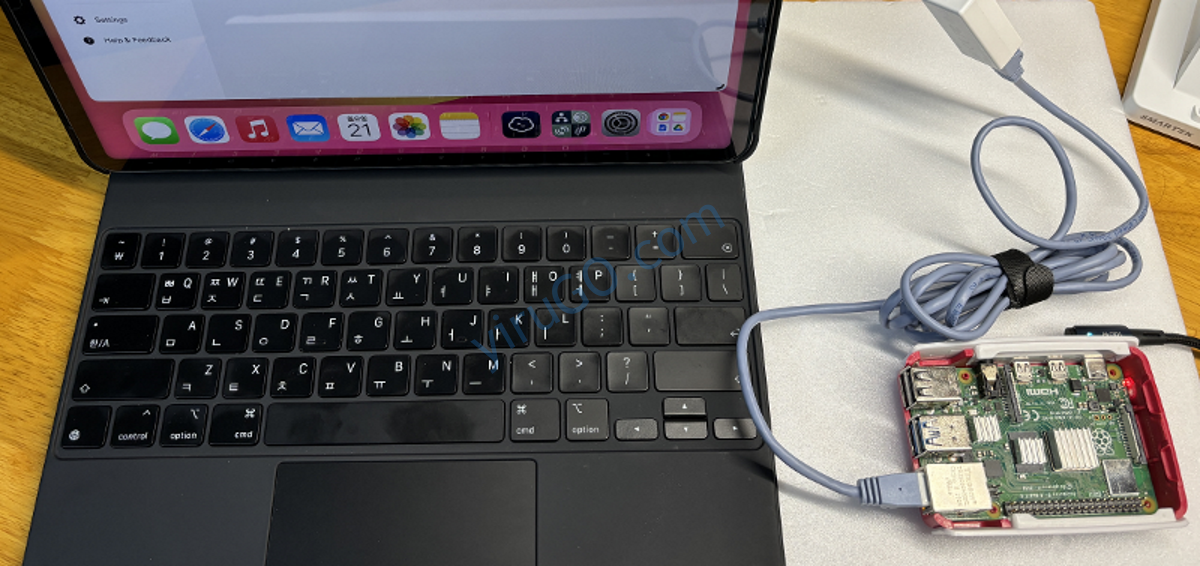
아이패드와 라즈베리파이를 연결하려면 일반적으로 네트워크 연결이 필요하다. 특히 외부 환경에서 아이패드로 라즈베리파이에 원격 접속을 하려면, 라즈베리파이를 공용 Wi-Fi 네트워크에 연결하거나 인터넷 접속 환경을 구성해야 하는 번거로움이 따른다.
매번 이러한 설정을 반복하는 것은 비효율적일 뿐만 아니라, 공공 네트워크의 보안 이슈나 연결 불안정 문제를 겪을 수도 있다.
이러한 문제를 해결하는 대표적인 방법이 LAN 케이블로 아이패드와 라즈베리파이를 직접 연결하는 것이다. USB LAN 어댑터를 활용하면 인터넷 없이도 두 디바이스 간 통신이 가능하다. 또한, 라즈베리파이의 Wi-Fi 설정을 신경 쓰지 않아도 바로 작업을 진행할 수 있는 환경을 제공한다.
특히 다음과 같은 상황에서 효과적으로 사용할 수 있다.
- 대중교통 이동 중
기차, 버스와 같이 인터넷 연결이 제한된 상황에서도 아이패드와 라즈베리파이를 직접 연결할 수 있다. 이를 통해 코딩, 개발, 또는 IoT 장치 제어 작업을 원활히 수행할 수 있다. - 도서관 또는 공공 장소
공공 Wi-Fi 네트워크는 보안이 취약하거나 접속 제한이 있을 수 있습니다. 이 경우 LAN 케이블로 연결하면 안정적인 작업 환경을 유지하면서 외부 간섭 없이 안전하게 작업할 수 있다. - 카페나 작업 공간
공용 네트워크를 사용하는 대신 LAN 연결을 사용하세요. 이를 통해 더 빠르고 직접적인 통신이 가능합니다. 라즈베리파이에 바로 접속할 수 있습니다.
이처럼 LAN 케이블 연결은 간편하고 안정적인 라즈베리파이 제어 및 작업 환경을 제공한다. 특히, 복잡한 네트워크 설정을 반복할 필요 없이 아이패드와 라즈베리파이를 바로 연결할 수 있어, 어디서든 빠르고 효율적인 개발 작업이 가능하다.
이제부터는 이 방법을 구현하는 구체적인 설정 방법과 활용 사례에 대해 알아보도록하겠다.
목차
1. 무엇을 준비하면 될까?
아이패드와 라즈베리파이를 LAN으로 연결하려면 iPadOS 13 이상 버전이 설치된 아이패드가 필요하다.
현재 사용 중인 아이패드 프로 6세대는 iPadOS 18.1.1을 실행 중이며, USB-C 타입 포트를 통해 네트워크 연결을 지원한다.
또한, 이전에 사용했던 Lightning 포트를 사용하는 구형 아이패드도 iPadOS 13 이상 버전이라면 USB LAN 어댑터를 활용해 라즈베리파이와 연결할 수 있다.
아래 그림과 같이 아이패드와 라즈베리파이를 USB 네트워크 어댑터로 연결하면 기본적인 하드웨어 구성은 완료가 된다.

2. 아이패드 네트워크 환경 설정
아이패드와 라즈베리파이를 USB 네트워크 어댑터로 연결한 후, [설정] → [이더넷] → [USB 10/100 LAN] 메뉴를 선택하여 네트워크 설정을 진행합니다. 이 과정에서 IP 구성을 수동으로 설정해야 한다.
1) 네트워크 설정 값 예시
IP 주소: 192.168.137.1
서브넷 마스크: 255.255.255.0
라우터: 필요 없음 (비워 둠).
2) IP 주소는 고정 값이 아니다.
위에서 제시한 192.168.137.1은 예시로 설정한 값입니이다. 사용자가 직접 네트워크 대역을 정의할 수 있으며, IP 주소는 반드시 위와 같을 필요는 없습니다.
- 예를 들어, IP 주소를
192.168.1.10또는10.0.0.1로 설정해도 문제가 없다. - 중요한 점은 아이패드와 라즈베리파이의 IP 주소가 동일 네트워크 대역 내에 있어야 한다는 것이다. 즉, 아이패드와 라즈베리파이의 IP 주소 앞부분(예:
192.168.137.x)이 동일해야 통신이 가능하다..
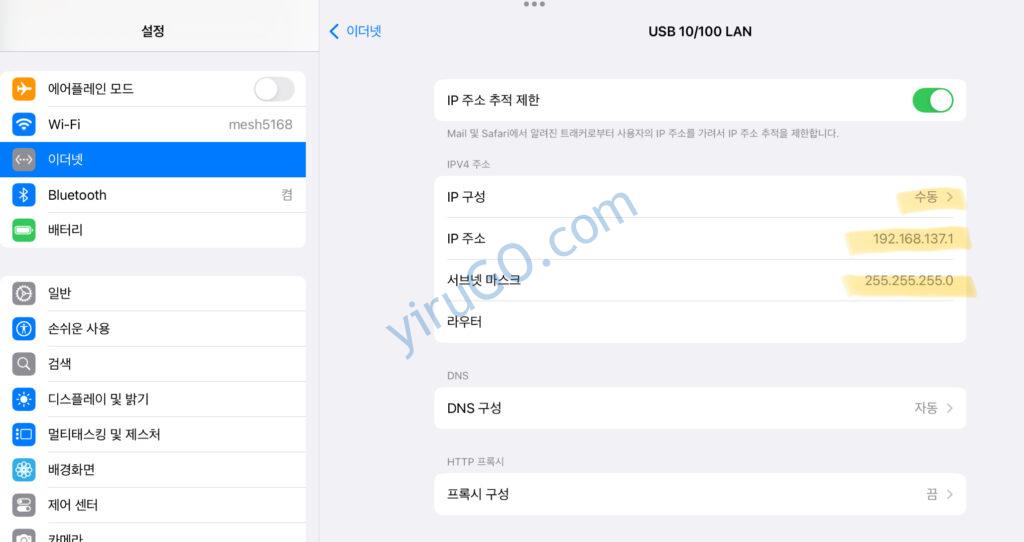
3. 라즈베리파이 네트워크 환경 설정
아이패드와 라즈베리파이를 연결하려면 아이패드와 마찬가지로 라즈베리파이에서도 동일 네트워크 대역 내에 IP 주소를 설정해야 두 디바이스 간 통신이 가능하다.
현재 라즈베리파이에 설치된 OS는 Ubuntu이며 상세한 내용은 아래와 같다.
minodori@yirupi:~$ grep . /etc/os-release
PRETTY_NAME="Ubuntu 22.04.5 LTS"
NAME="Ubuntu"
VERSION_ID="22.04"
VERSION="22.04.5 LTS (Jammy Jellyfish)"
VERSION_CODENAME=jammy
ID=ubuntu
ID_LIKE=debian
HOME_URL="https://www.ubuntu.com/"
SUPPORT_URL="https://help.ubuntu.com/"
BUG_REPORT_URL="https://bugs.launchpad.net/ubuntu/"
PRIVACY_POLICY_URL="https://www.ubuntu.com/legal/terms-and-policies/privacy-policy"
UBUNTU_CODENAME=jammy반드시 Ubuntu일 필요는 없으며 라즈베리파이가 지원하는 OS이면 된다.
다음은 라즈베리파이의 네트워크 설정 과정을 단계별로 설명하도록 하겠다.
1) 라즈베리파이에 연결하기
라즈베리파이의 LAN 포트를 USB 네트워크 어댑터에 연결하고, 라즈베리파이에 모니터와 키보드를 연결한 상태에서 부팅하다. 라즈베리파이에 WIFI로 원격접속이 가능하다면 모니터/키보드는 필요없다.
2) 네트워크 설정 파일 열기(Ubuntu 22.04 이후 기준)
Ubuntu 22.04 이상에서는 Netplan을 사용하여 네트워크 설정을 관리한다. 설정 파일은 /etc/netplan/ 디렉터리에 있으며, 보통 50-cloud-init.yaml 또는 유사한 이름의 YAML 파일이 있다. 다음 명령어로 설정 파일을 열어 수정합니다.
minodori@yirugeopi:~$ sudo vi /etc/netplan/50-cloud-init.yaml 3) Netplan을 사용한 고정 IP 설정
YAML 형식으로 네트워크 설정을 추가한다. 다음은 고정 IP 설정의 예시이다.
“network”는 “wifis”와 “ethernets”으로 구성된다. “wifis” 부분은 기존에 wifi로 라즈베리파이를 연결했다면 아래와 같은 내용으로 되어있을 것이다.
이데텟(LAN)으로 연결하기위해서 12번에서 23번까지의 내용이 추가되어야한다.
- dhcp4: false: DHCP를 비활성화하고 고정 IP를 사용
- addresses: 라즈베리파이의 IP 주소와 서브넷 마스크를 설정.
예:192.168.137.101/24 - routes: 아이패드에서 설정한 IP 주소를 게이트웨이로 사용
예:192.168.137.1 - nameservers: DNS 서버 주소를 설정
예: Google DNS (8.8.8.8).
network:
version: 2
renderer: NetworkManager
wifis:
wlan0:
dhcp4: true
optional: true
nameservers:
addresses: [8.8.8.8, 8.8.4.4] # Google DNS 예시
access-points:
mesh5168:
password: 609de85b8ca4e8d88399e8e9fc41c1660792c219f173af42842bda4e327eab96
ethernets:
eth0:
dhcp4: no
addresses:
- 192.168.137.101/24
routes:
- to: default
via: 192.168.137.1
nameservers:
addresses:
- 8.8.8.8
- 8.8.4.44) 설정 저장 및 적용
설정 파일이 올바르게 작성되었다면 관리자 권한(su)로 Netplan을 적용한다.
minodori@yirugeopi:~$ sudo netplan apply5) LAN 설정 확인
아이패드와 라즈베리파이 연결이 되려면 라즈베리파이에서 “ifconfig” 명령으로 설정이 제대로 적용되었는지 확인해야한다.
3번행 “eth0” 부분에 192.168.137.101 주소가 제대로 설정되었고, netmask는 아이패드설정과 동일한 “255.255.255.0”으로 설정되었다. 아이패드 IP주소는 “192.168.0.1”이므로 라즈베리파이와 같은 네트워크에 있다.(192.168.0.xxx).
기존에 설정된 WIFI 어댑터(wlan0)도 정상적으로 설정되어 있음을 확인할 수 있다.
minodori@yirugeopi:~$ ifconfig
eth0: flags=4163<UP,BROADCAST,RUNNING,MULTICAST> mtu 1500
inet 192.168.137.101 netmask 255.255.255.0 broadcast 192.168.137.255
inet6 fe80::dea6:32ff:fe39:bf94 prefixlen 64 scopeid 0x20<link>
ether dc:a6:32:39:bf:94 txqueuelen 1000 (Ethernet)
RX packets 4339 bytes 439206 (439.2 KB)
RX errors 0 dropped 0 overruns 0 frame 0
TX packets 3951 bytes 491041 (491.0 KB)
TX errors 0 dropped 118 overruns 0 carrier 0 collisions 0
lo: flags=73<UP,LOOPBACK,RUNNING> mtu 65536
inet 127.0.0.1 netmask 255.0.0.0
inet6 ::1 prefixlen 128 scopeid 0x10<host>
loop txqueuelen 1000 (Local Loopback)
RX packets 176 bytes 15990 (15.9 KB)
RX errors 0 dropped 0 overruns 0 frame 0
TX packets 176 bytes 15990 (15.9 KB)
TX errors 0 dropped 0 overruns 0 carrier 0 collisions 0
wlan0: flags=4163<UP,BROADCAST,RUNNING,MULTICAST> mtu 1500
inet 192.168.0.39 netmask 255.255.255.0 broadcast 192.168.0.255
inet6 fe80::dea6:32ff:fe39:bf95 prefixlen 64 scopeid 0x20<link>
ether dc:a6:32:39:bf:95 txqueuelen 1000 (Ethernet)
RX packets 12855 bytes 2969825 (2.9 MB)
RX errors 0 dropped 2554 overruns 0 frame 0
TX packets 1479 bytes 163641 (163.6 KB)
TX errors 0 dropped 2 overruns 0 carrier 0 collisions 04. 아이패드와 라즈베리파이 네트워크 연결 테스트
1) 아이패드 필요 프로그램 설치
아이패드에서 라즈베리파이와 연결을 확인하려면 아이패드에서 핑(ping) 명령어를 사용한다.
윈도우나 리룩스 처럼 터미널에서 “ping 192.168.137.101” 방법으로 테스트 하려면 네트워크 앱을 설치해야된다. 대표적인 앱은 “Network Analyzer”, “Fing” 등 다양한 App이 존재하므로 이것을 사용하면 된다.
Network Analyzer-Tools-Ping을 선택하고 테스트할 IP 주소를 입력한다. 다음으로 Start 버튼을 누르면 Ping Test를 시작하고 정상적으로 접속되면 두번째 사진처럼 테스트 결과를 확인할 수 있다.
다음으로 SSH(Security SHelll)와 같은 Shell 프로그램에서 바로 접속해보도록 하겠다. 윈도우에서는 “Putty”, “Termius” 등을 많이 사용하는데, Putty경우에는 IOS 버전을 지원하지 않는댜.
반면 “Termius”는 모든 OS를 지원하며 깔금한 GUI환경을 지원한다. 무료버전을 사용해도 사용상에 문제가 전혀 없다.
Termius는 아래 링크를 통해 다운로드 받을 수 있다.
먼저 좌측 상단에 “+” 버튼을 눌러서 접속할 호스트를 추가한다. 두번째 이미지에서 추가할 호스트 Label을 입력한다.(임의 입력)
다음으로 라즈베리파이에서 “/etc/netplan/50-cloud-init.yaml” 파일에서 설정하고 적용한 IP(192.168.137.101)을 입력한다.
세번째 이미지에서 Username과 Password에 라즈베리파이에서 사용중인 사용자ID와 암호를 입력하고 저장을 하면된다.
2) 네트워크 연결 테스트
새로 추가한 “testpi@usb”를 클릭하면 아래와 같이 라즈베리파이에 접속이 됨을 알 수 있다.
초기 화면에서 접속한 라즈베리파이 IP와 “who” 명령을 통해서 현재 라즈베리파이에 접속한 유저를 확인할 수 있다. 두번째 “pts/2″로그인한 ‘minodori”가 아이패드(192.168.137.1)에서 접속했음을 일 수 있다.
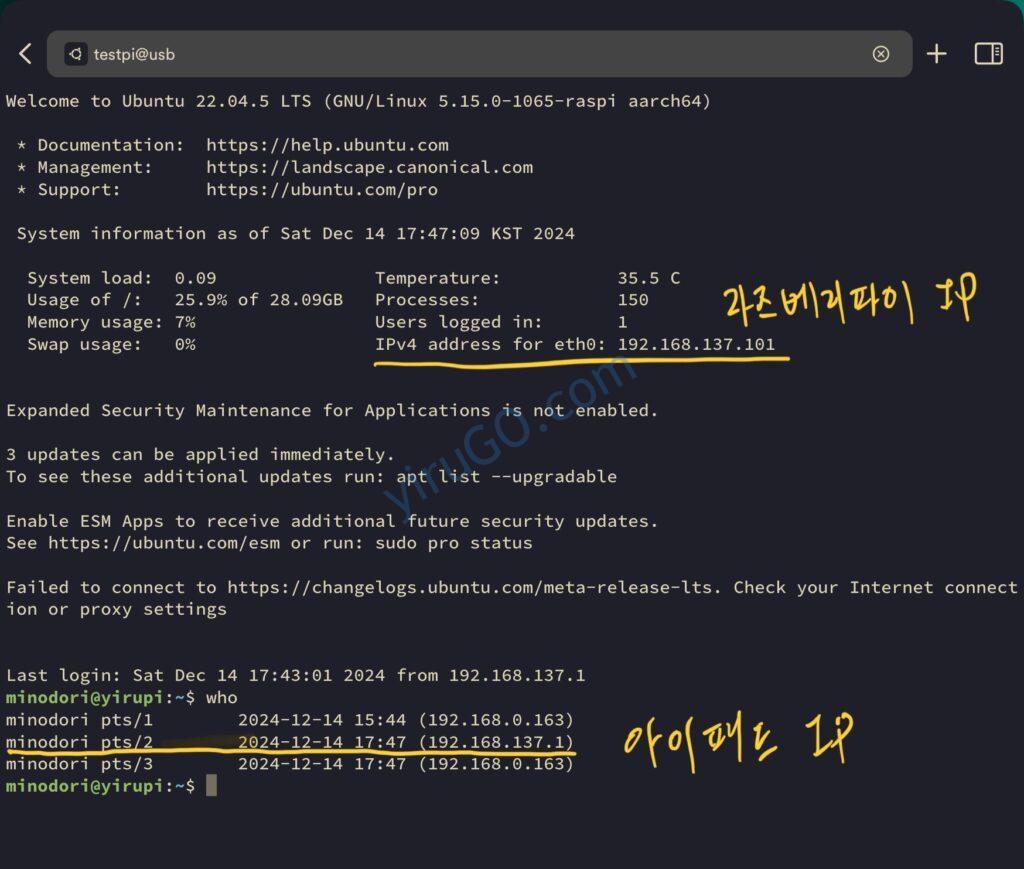
아이패드와 라즈베리파이를 LAN으로 직접 연결하면 인터넷 없이도 안정적이고 안전한 네트워크 환경을 구축할 수 있다.
이 방법은 대중교통, 공공장소, 카페 등에서 복잡한 Wi-Fi 설정 없이 빠르게 작업을 시작할 수 있어 유용하다. 아이패드와 라즈베리파이는 USB LAN 어댑터를 통해 연결하며, 동일한 네트워크 대역으로 IP를 수동 설정하여 통신을 가능하게 한다.
설정 후 Ping 테스트나 SSH 클라이언트(Termius 등)를 활용해 연결 상태를 확인할 수 있다. 정상적으로 연결된 것이 확인되면 이제 인터넷 환경이 불안하거나, 접속할 수 없는 상황에서도 아이패드와 라즈베리파이를 LAN으로 연결하여 라이베리파이 개발 환경을 사용할 수 있다.
Discover more from 이루고닷컴
Subscribe to get the latest posts sent to your email.






